Jak během instalace Windows, tak v již „hotovém“ systému máte možnost vytvořit diskové oddíly, které logicky rozdělí data do různých oblastí. Nejsnazší změna rozdělení disku je se smazáním původních dat a vytvořením prázdných oddílů, častěji však budete chtít provést takové dělení, které původní místo zachová. Naštěstí i toto je možné.
Klasickým scénářem, kdy budete potřebovat disk rozdělit, je plánovaný přechod na nový systém, resp. reinstalace stávajícího. Bez problémů samozřejmě budete, pokud jste na rozdělení mysleli již dopředu: hudbu, filmy a další dokumenty jednoduše umístěte do oddílu, který není systémový, a všechna ostatní data při reinstalaci mohou být ze systémového disku smazána při formátování. Získáte tak čistou instalaci, kdy na systémovém oddílu bude nová instalace Windows, na druhém, instalací netknutém původní důležitá data, jež jste chtěli zachovat.
Rozdělení přímo ve Windows 7
Většina uživatelů však k rozdělení disku přistupuje až v případě, kdy je opravdu potřebuje, tedy těsně před reinstalací systému. Naštěstí přímo Windows v sobě zahrnují jednoduchý nástroj, který dokáže oddíl vytvořit za běhu, naformátovat jej a tak připravit pro přesun dat. Pokud si tedy přejete provést tyto základní operace, je zbytečné, abyste instalovali specializované nástroje. Ať už zdarma dostupné, nebo pokročilé placené.
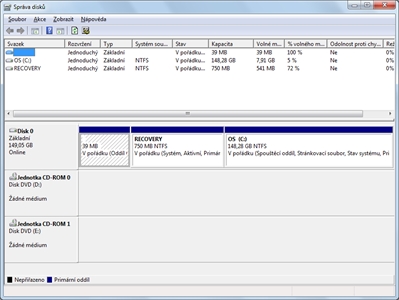
Správa diskových oddílů pomocí systému Windows
Ve Windows XP, Vista i Windows 7 můžete nástroj pro rozdělení disku a přesouvání volného místa mezi jednotlivými oddíly nalézt v Ovládacích panelech, v nástrojích pro správu tak následujte možnost Vytvořit a formátovat oddíly na pevném disku. Pro vytvoření nového oddílu musíte mít na stávajícím disku dostatek volného místa, pokud tomu tak není, prozatím si některé objemné soubory jen pro účely rozdělení můžete uložit na externí disk apod.
Jakmile máte dostatek volného místa na stávajícím oddílu, zmenšete jej o požadovanou velikost, čímž vznikne nepřiřazený prostor na disku. Pokud tak máte například 250GB disk se 150 GB volného místa, můžete jediný aktuální oddíl zmenšit třebas o 100 GB – ve finále vznikne 150GB oddíl s daty a 100 GB nepřiřazeného prostoru.
Z dostupného místa, které jste díky předchozím krokům vyhradili, již můžete vytvořit nový oddíl a rovnou za běhu Windows mu přiřadit také odpovídající jednopísmenné označení. Do nového oddílu přesuňte všechna důležitá data z aktuálního systémového oddílu, o která nechcete novou instalací přijít (hudbu, filmy, dokumenty apod.). Jakmile máte takto důležitá data přesunuta, nic vám nebrání v nové instalaci Windows na původní systémový oddíl.
Lehce zdarma, profesionálně za úplatu
Rozdělení disku přímo z Windows, případně specializovaným nástrojem, který v původním systému spustíte, můžete samozřejmě použít jen v případě, že je instalace použitelná. Horší situace nastává, pokud hodláte Windows přeinstalovat z důvodu jejich nefunkčnosti. Zde se již do Windows prostě nedostanete, a přesto byste chtěli důležitá data umístit na nový oddíl, než kompletní reinstalaci provedete. Naštěstí i zde existují různá řešení.
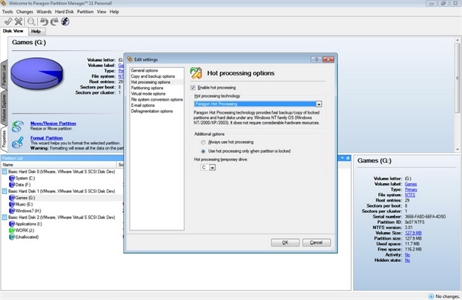
Specializované nástroje nabízejí řadu pokročilých možností
Pokročilejší uživatelé mohou sáhnout po některé linuxové live distribuci, nabootovat z ní a přímo v rozhraní tohoto prozatímního systému vytvořit nový diskový oddíl, poté na něj opět ještě v rámci linuxového rozhraní data přesunout. Nevýhoda spočívá v nutnosti znalosti ovládání Linuxu, resp. odpovídajících příkazů pro nízkoúrovňovou správu systému – začínající uživatelé mohou naopak natropit více neplechy a o svá tolik ceněná data naprosto přijít. Proto především jim doporučujeme využít specializované součásti některých programů pro správu disků.
Většina pokročilých aplikací, které jinak standardně fungují přímo ve Windows, vám nabídne také možnost vytvoření speciálního bootovacího CD, které pak při startu zavedete obdobně, jako by tomu bylo v případě zmíněné linuxové distribuce. Výhodou však je mnohem snazší použití, jelikož jde o programy, které se přímo na takovýto úkol zaměřují.
Speciální oddíl přímo od výrobce
Především na noteboocích můžete při zkoumání jednotlivých oddílů a struktury disku nalézt drobný oddíl, jenž obsahuje třeba jen několik desítek megabajtů dat. Pokud nemusíte, tento oddíl neodebírejte, neslučujte s ostatními apod. Často se jedná o instalační data, tedy například specifické ovladače a další podpůrné programy. Umístění na samostatném oddílu má své odůvodnění: jakmile se rozhodnete přeinstalovaná a plně funkční Windows někdy reinstalovat, budete mít důležité programy nutné pro běh ihned po ruce, navíc je instalace nemůže nijak ohrozit.
Řada uživatelů často volí rozdělení disku jako nutnost, ne vždy je však zapotřebí. Pokud chcete zachovat původní dokumenty a další soubory Windows, může jít o zbytečně silný kalibr. Vyzkoušejte například zachování dat pomocí upravené reinstalace, která je dostupná ve Windows 7. Pokud po úvodním zavedení z disku DVD hned při startu počítače zvolíte možnosti upgradu, zachovají Windows 7 původní dokumenty a programovou složku ve složce C:\Windows.old, kde je pak můžete zpětně použít, zkopírovat na externí disk apod. Pokud byste postup opakovali, budou takto vznikat složky Windows.old.000, Windows.old.001 apod. Takto se vám může podařit zachránit původní data při reinstalaci i v případě, že systém jinak vůbec nefunguje.